
Table des matières:
- Auteur John Day [email protected].
- Public 2024-01-30 09:08.
- Dernière modifié 2025-01-23 14:46.

J'avais un vieux pavé numérique USB IBM qui ramassait la poussière et, bien qu'il soit encore utilisable, il avait des touches à membrane en dôme en caoutchouc. Bien que ce ne soit pas un facteur décisif, je voulais me lancer dans des claviers mécaniques personnalisés et c'était une bonne introduction.
Les matériaux utilisés:
1 pavé numérique USB donneur
17 commutateurs compatibles Cherry de votre choix (j'ai utilisé des Kailh Box Whites)
17 diodes à trous traversants 1N4148
1 boîtier imprimé en 3D (j'ai utilisé ce modèle avec quelques légères modifications:
1 jeu de keycaps (je les ai utilisés)
1 Jeu de stabilisateurs à montage sur plaque. Vous aurez besoin de 3 stabilisateurs 2u.
4 vis M3
Étape 1: désassembler et rétroconcevoir la matrice
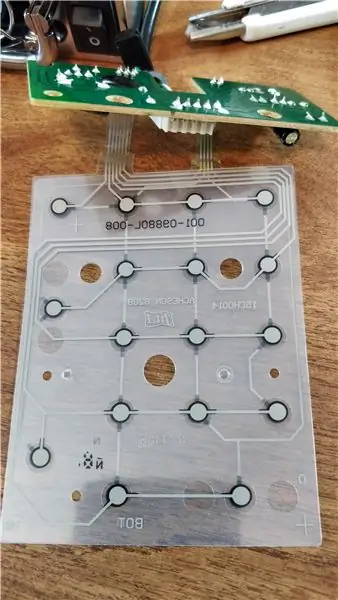
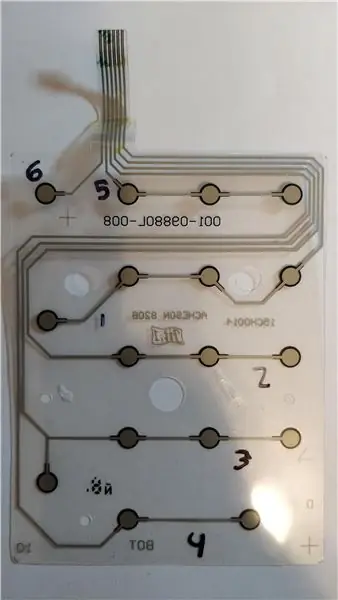

Retirez la carte contrôleur et la matrice du pavé numérique et regardez comment les choses sont disposées.
Les interrupteurs à dôme en caoutchouc fonctionnent en appuyant ensemble sur les contacts de chaque couche de la matrice. Le but de cette version est de répliquer cette même matrice mais avec des commutateurs mécaniques.
Séparez les trois morceaux de la matrice et jetez la pièce intermédiaire vierge.
Chaque point sur la matrice représente un commutateur, sur un pavé numérique, il est assez facile de garder une trace de ce qui est quoi.
J'ai parcouru et étiqueté quelle ligne/colonne allait à quelle broche sur la carte contrôleur. Cela peut être fait simplement en suivant les traces jusqu'aux prises sur la carte et en les comparant.
Étape 2: commencer le câblage/soudage
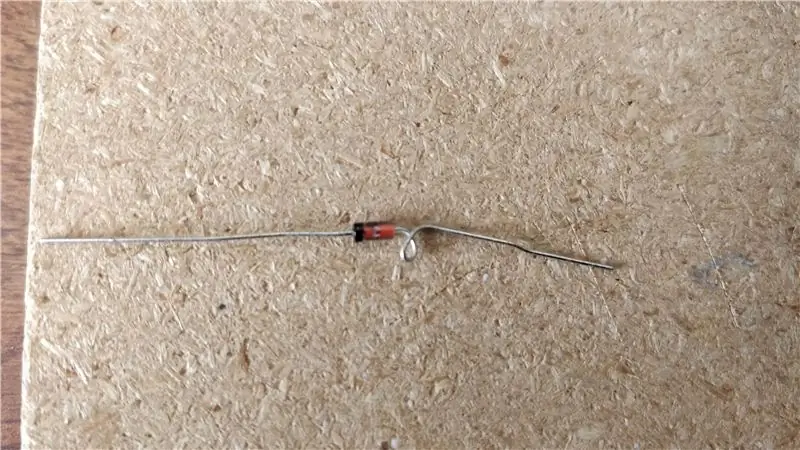



- Insérez les interrupteurs dans la plaque (c'est plus facile d'installer vos stabilisateurs maintenant mais sur une construction câblée à la main comme celle-ci ce n'est pas crucial, vous pouvez le faire fonctionner plus tard)
- J'ai trouvé plus facile de faire une boucle à une extrémité de la diode avant de la placer sur la broche de l'interrupteur, car cela donnait un endroit pour que la soudure adhère.
- Commencez par souder les diodes aux broches que vous avez l'intention d'utiliser pour vos rangées (peu importe laquelle tant que vous êtes cohérent). Cela se voit sur la deuxième photo.
- Vous remarquerez si vous comparez la troisième image à la couche de lignes de la matrice à laquelle elles correspondent. Votre objectif est de faire correspondre exactement la matrice.
- Pliez l'autre fil des diodes et placez un morceau de fil à travers eux. Vous devrez dénuder une section du fil pour qu'il y ait des lacunes dans l'isolation.
- Une fois les lignes terminées, répétez cette opération avec les colonnes (aucune diode requise pour les colonnes)
REMARQUE: La polarité des diodes est importante ! Si vous les câblez à l'envers par rapport à la polarité de votre carte contrôleur (comme je l'ai fait au départ), cela ne fonctionnera pas. Le moyen le plus simple de vérifier cela est d'utiliser un multimètre réglé sur une tension continue. Connectez-vous à une borne de ligne et à une borne de colonne et observez si la mesure est un nombre positif ou négatif. Utilisez-le pour prendre votre décision sur l'orientation de la diode.
Étape 3: câblez les lignes de signal

- Dessoudez les fiches de la carte contrôleur où la matrice est connectée et remplacez-les par le fil que vous utiliserez pour vous connecter à votre nouvelle matrice de commutateurs mécaniques brillante
- Utilisez le guide que vous avez écrit sur quelle broche va à quelle ligne/colonne vous avez créé à l'étape 1.
Étape 4: Terminer




- Installez vos stabilisateurs dans votre plaque (si vous ne l'avez pas déjà fait à l'étape 2)
- Assemblez le boîtier et vissez les pièces ensemble à l'aide de vos vis M3.
- Installez les keycaps et le tour est joué !
Conseillé:
Un hack de pavé tactile pour ordinateur portable cool pour les projets Arduino ! : 18 étapes (avec photos)

Un hack de pavé tactile pour ordinateur portable cool pour les projets Arduino ! : Il y a quelque temps, lorsque je bricolais avec un pavé tactile PS/2 avec un microcontrôleur Arduino, j'ai découvert que deux de ses connexions intégrées peuvent être utilisées comme entrées numériques. Dans ce Instructable, apprenons comment nous pouvons utiliser l'ajout d'un pavé tactile PS/2
Comment démonter un pied à coulisse numérique et comment fonctionne un pied à coulisse numérique : 4 étapes

Comment démonter un pied à coulisse numérique et comment fonctionne un pied à coulisse numérique : Beaucoup de gens savent comment utiliser des pieds à coulisse pour mesurer. Ce tutoriel vous apprendra comment démonter un pied à coulisse numérique et une explication du fonctionnement du pied à coulisse numérique
Réutilisez le pavé tactile d'un ancien ordinateur portable pour contrôler un moteur pas à pas : 11 étapes (avec photos)

Réutiliser le pavé tactile d'un ancien ordinateur portable pour contrôler un moteur pas à pas : j'ai réalisé ce projet il y a quelques mois. Il y a quelques jours, j'ai posté une vidéo du projet sur r/Arduino sur Reddit. Voyant les gens s'intéresser au projet, j'ai décidé de faire ce Instructable où j'ai apporté quelques modifications au code Arduino et
Chemin de fer miniature contrôlé par pavé tactile pour ordinateur portable - Interface PS/2 Arduino : 14 étapes

Chemin de fer miniature contrôlé par pavé tactile pour ordinateur portable | Interface PS/2 Arduino : le pavé tactile d'un ordinateur portable est l'un des excellents appareils à utiliser comme entrée pour les projets de microcontrôleur. Alors aujourd'hui, implémentons cet appareil avec un microcontrôleur Arduino pour contrôler un modélisme ferroviaire. A l'aide d'un touchpad PS/2, nous pourrons contrôler 3 t
Utiliser du ruban de cuivre pour créer un pavé de sélection numérique : 4 étapes

Utilisation de ruban de cuivre pour créer un pavé de sélection numérique : il s'agit en partie de moi partageant cette technique et en partie d'apprendre à utiliser Instructables. S'il y a des problèmes avec ma documentation de la technique ou mon utilisation d'Instructables, veuillez me le faire savoir dans les commentaires - merci! J'avais besoin d'une longue rangée o
